IE浏览器无法正常上网怎么回事很多小伙伴都不清楚,接下来小编带来解决IE浏览器无法正常上网的技巧分享。希望可以帮助到大家。
IE浏览器无法上网怎么办?
进入控制面板,点击【网络和Internet】,然后点击【Internet选项】,如图,
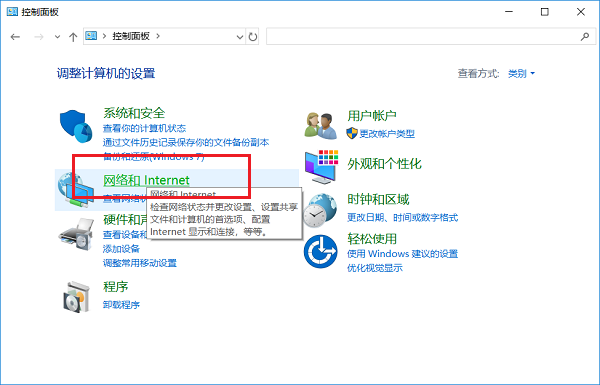
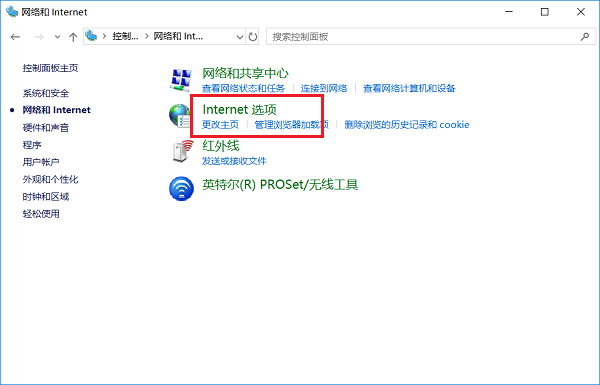
打开Internet属性界面,点击【连接】,如图,
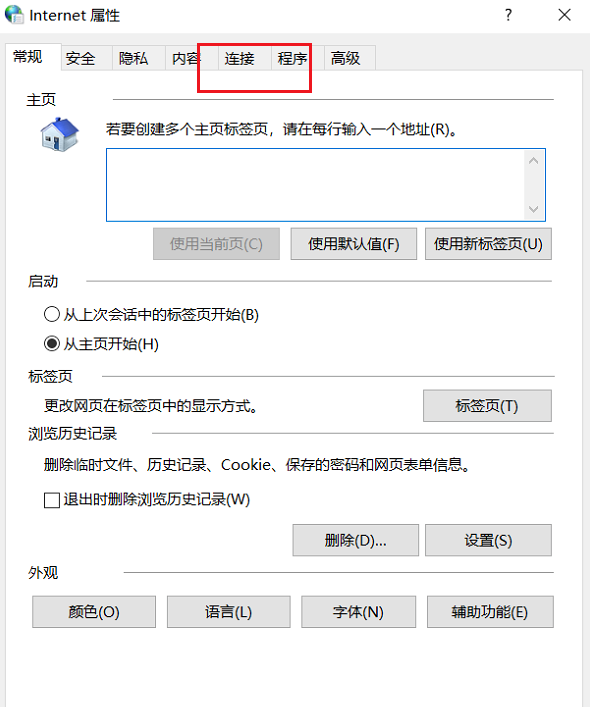
如图,点击下方的【局域网设置】,
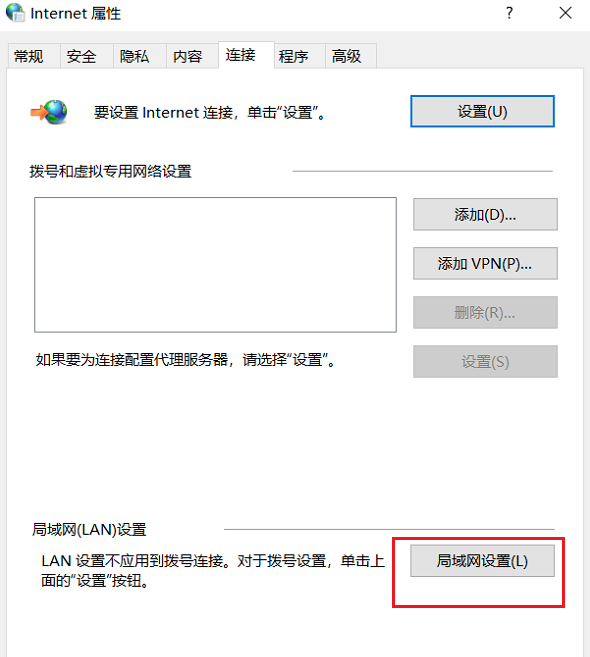
然后勾选【自动检测设置】,取消其他的勾选,点击确定,
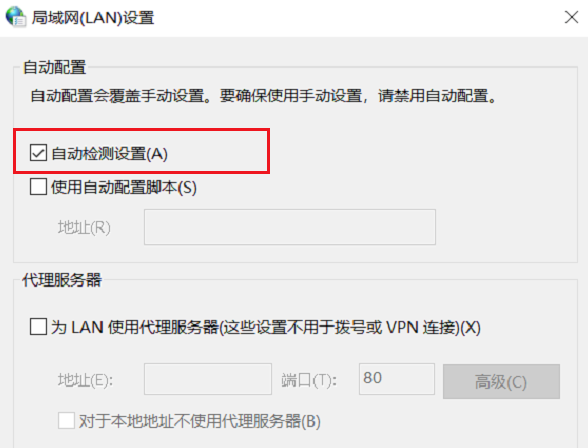
重启IE浏览器,即可正常上网,如图,
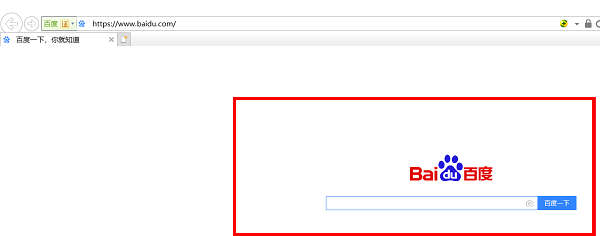
以上就是iefans网小编为大家带来的解决IE浏览器无法正常上网的技巧分享,喜欢的小伙伴们请大家继续关注IE浏览器中文网。
